WhatsApp является одним из самых популярных мессенджеров в мире, и многим людям необходимо иметь доступ к этому приложению на своих телефонах. Однако, в некоторых случаях пользователи могут столкнуться с проблемами, которые могут мешать открытию WhatsApp на устройстве. Чтобы помочь вам решить эти проблемы и наслаждаться полноценным функционалом WhatsApp, мы подготовили 6 способов, которые помогут вам оперативно решить проблему открытия WhatsApp на вашем телефоне.
1. Обновление приложения
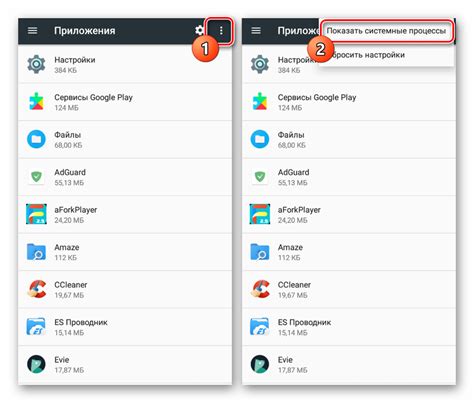
Первым шагом в решении проблемы с открытием WhatsApp на телефоне является убедиться, что у вас установлена последняя версия приложения. Некорректная работа WhatsApp может быть связана с устаревшей версией приложения, которая может содержать ошибки. Проверьте наличие обновлений в App Store или Google Play и обновите приложение до последней версии.
2. Перезагрузка устройства
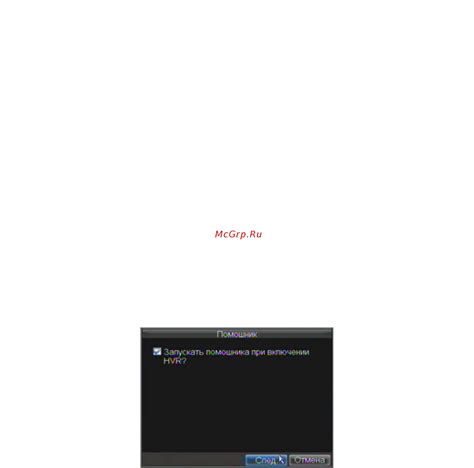
Если после обновления приложения проблема с открытием WhatsApp все еще остается, попробуйте перезагрузить свое устройство. Иногда простая перезагрузка может помочь устранить временные сбои в работе приложения и восстановить его функциональность. Просто выключите устройство, подождите несколько секунд и включите его снова.
3. Освобождение памяти устройства

Очень часто проблемы с открытием WhatsApp на телефоне могут быть связаны с недостатком свободного пространства в памяти устройства. Проверьте, есть ли у вас достаточно свободного места для работы приложения и если нет, удалите ненужные файлы, фотографии или приложения, чтобы освободить память.
4. Проверка наличия интернет-соединения
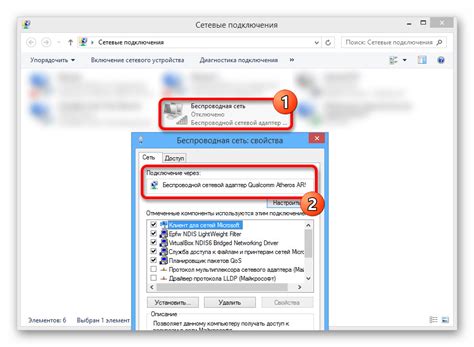
Отсутствие стабильного интернет-соединения может быть еще одной причиной, по которой WhatsApp не открывается на вашем телефоне. Убедитесь, что вы подключены к Wi-Fi или мобильным данным и у вас достаточно сигнала для работы приложения. Если проблема сохраняется, попробуйте перезагрузить модем или проверьте настройки интернет-соединения на вашем устройстве.
5. Очистка кэша приложения
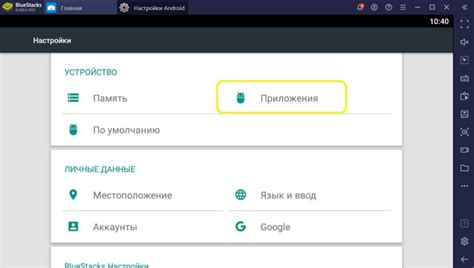
Если WhatsApp все еще не открывается на вашем телефоне, попробуйте очистить кэш приложения. Кэш может накапливаться со временем и занимать дополнительное место в памяти устройства, что может привести к снижению производительности приложения. В настройках вашего телефона найдите приложение WhatsApp, выберите опцию "Очистить кэш" или "Удалить временные файлы", чтобы освободить память и улучшить работу приложения.
6. Переустановка приложения

Если все предыдущие способы не помогли решить проблему с открытием WhatsApp на вашем телефоне, попробуйте переустановить приложение. Удалите WhatsApp с вашего устройства и загрузите и установите его снова из App Store или Google Play. Обратите внимание, что при переустановке приложения вы можете потерять некоторые сообщения или файлы, поэтому перед этим рекомендуется создать резервную копию ваших данных.
В зависимости от конкретной проблемы, один или несколько из этих способов могут помочь вам решить проблему с открытием WhatsApp на вашем телефоне. Если же ни один из них не сработал, рекомендуется обратиться в службу поддержки WhatsApp для получения дополнительной помощи и консультации.
Как решить проблему с открытием WhatsApp на телефоне

У приложения WhatsApp есть свыше 2 миллиардов активных пользователей по всему миру. Однако, иногда пользователи могут столкнуться с проблемами при открытии WhatsApp на своих телефонах. В этой статье мы рассмотрим шесть способов решить эту проблему и снова начать пользоваться приложением.
| Проблема | Решение |
| 1. Приложение не открывается | Попробуйте перезагрузить свой телефон и попытаться открыть приложение снова. Если это не помогает, удалите приложение и установите его заново. |
| 2. Приложение зависает или вылетает | Убедитесь, что у вас установлена последняя версия WhatsApp. Если вы используете старую версию, обновите ее из магазина приложений. Если это не помогает, попробуйте очистить кэш WhatsApp или сделать перезагрузку телефона. |
| 3. Проблемы с интернет-соединением | Проверьте, что у вас есть активное и стабильное интернет-соединение. Если у вас есть Wi-Fi, попробуйте переключиться на мобильные данные или наоборот. Также убедитесь, что у вас достаточно свободного места на устройстве для работы приложения |
| 4. Неправильная настройка даты и времени | У вас должны быть правильно настроены дата и время на вашем устройстве. Откройте настройки своего телефона и убедитесь, что дата и время установлены на текущие. |
| 5. Проблемы с операционной системой | Если у вас установлена старая версия операционной системы на вашем телефоне, обновите ее до последней версии. Зачастую, обновление операционной системы исправляет различные проблемы с приложениями, включая WhatsApp. |
| 6. Обратитесь в службу поддержки WhatsApp | Если ни одно из вышеизложенных решений не помогло, обратитесь в службу поддержки WhatsApp. Они смогут помочь вам с проблемой и предложить индивидуальное решение. |
Надеемся, что один из этих способов поможет вам решить проблему с открытием WhatsApp на вашем телефоне. Не забывайте, что регулярное обновление приложения помогает избежать многих проблем. Удачи!
Обновите приложение
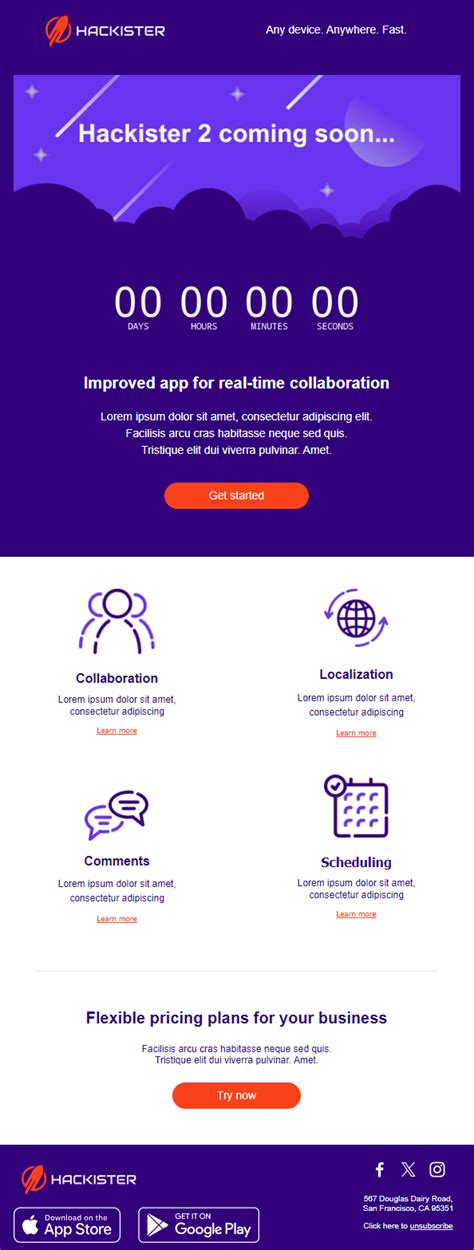
Для обновления приложения WhatsApp на iPhone, откройте App Store и перейдите на вкладку «Обновления». Если там будет доступно обновление для WhatsApp, нажмите на кнопку «Обновить». На Android-устройствах также можно обновить приложение через магазин приложений Google Play. Откройте Google Play, найдите WhatsApp в списке установленных приложений и нажмите на кнопку «Обновить».
Обновление приложения может занять некоторое время, особенно если у вас медленное интернет-соединение. Пожалуйста, подключитесь к стабильной сети Wi-Fi или используйте мобильные данные.
Если обновление приложения не решило проблему с открытием WhatsApp, попробуйте другие способы, описанные в данной статье.
Проверьте доступ к интернету
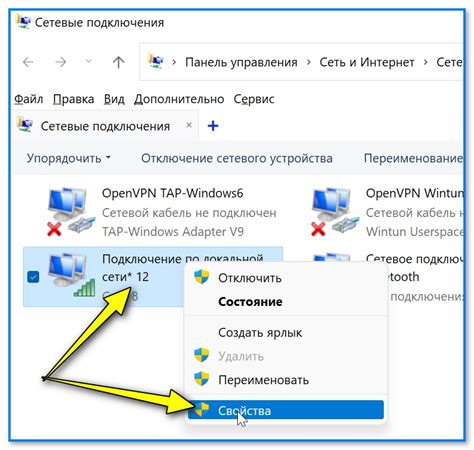
Первым шагом, когда у вас возникают проблемы с открытием WhatsApp на телефоне, следует убедиться в наличии доступа к интернету. Проверьте, подключен ли ваш телефон к Wi-Fi или мобильным данным. При использовании Wi-Fi убедитесь, что вы подключены к правильной сети, пароль введен правильно и у вас есть стабильное соединение с интернетом.
Если вы используете мобильные данные, проверьте, есть ли у вас достаточный сигнал и включены ли мобильные данные на вашем телефоне. Иногда в роуминге или в некоторых местах может быть ограничен доступ к определенным приложениям, включая WhatsApp. Проверьте установленные ограничения и убедитесь, что доступ к WhatsApp не заблокирован.
Также стоит убедиться, что у вас достаточно остаточного объема интернет-трафика на вашем телефоне. Если у вас закончился пакет данных или у вас нет активного интернет-трафика, WhatsApp не сможет подключиться и открыться.
Очистите кэш и данные приложения
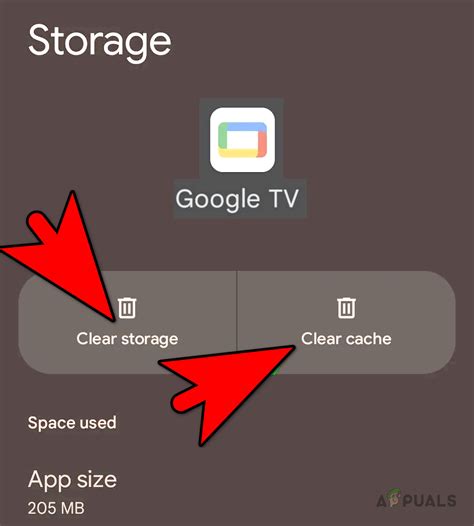
Одним из способов решения проблемы с открытием WhatsApp на вашем телефоне может быть очистка кэша и данных самого приложения. Кэш и данные приложения могут накапливаться со временем и занимать большое количество места на устройстве, что может приводить к различным ошибкам и сбоям работы приложения.
Чтобы очистить кэш и данные WhatsApp, вам необходимо открыть настройки вашего телефона и найти раздел "Приложения" или "Управление приложениями". В этом разделе вы должны найти WhatsApp и нажать на него для перехода к дополнительным настройкам.
В открывшемся окне вы увидите информацию о приложении, включая размер кэша и данных. Чтобы очистить кэш, просто нажмите на соответствующую кнопку "Очистить кэш". Если вы хотите удалить все данные приложения, включая настройки и сохраненные сообщения, нажмите на кнопку "Очистить данные" или "Очистить хранилище" (в разных версиях Android названия кнопок могут незначительно отличаться).
После того как вы очистите кэш и данные WhatsApp, перезагрузите свое устройство и попробуйте открыть приложение снова. В большинстве случаев это помогает решить проблемы с открытием WhatsApp и восстановить нормальную работу приложения.
Обратите внимание: очистка кэша и данных приложения приведет к удалению всех настроек и сохраненных данных. Если вы хотите сохранить свои настройки или сообщения, обязательно сделайте их резервную копию перед очисткой кэша и данных.
Перезагрузите телефон
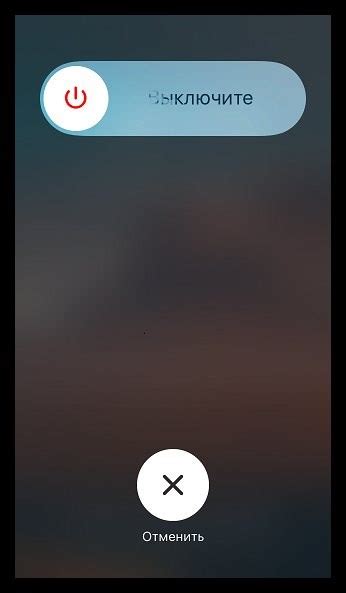
Чтобы перезагрузить телефон, удерживайте кнопку включения или выключения устройства на несколько секунд, пока не появится меню с опциями выключения. Затем выберите "Перезагрузить" и подождите, пока телефон полностью загрузится.
Перезагрузка помогает не только в случае проблем с WhatsApp, но и может быть полезна для других приложений или устройств в целом. Попробуйте перезагрузить телефон и проверьте, помогло ли это решить вашу проблему с открытием WhatsApp.